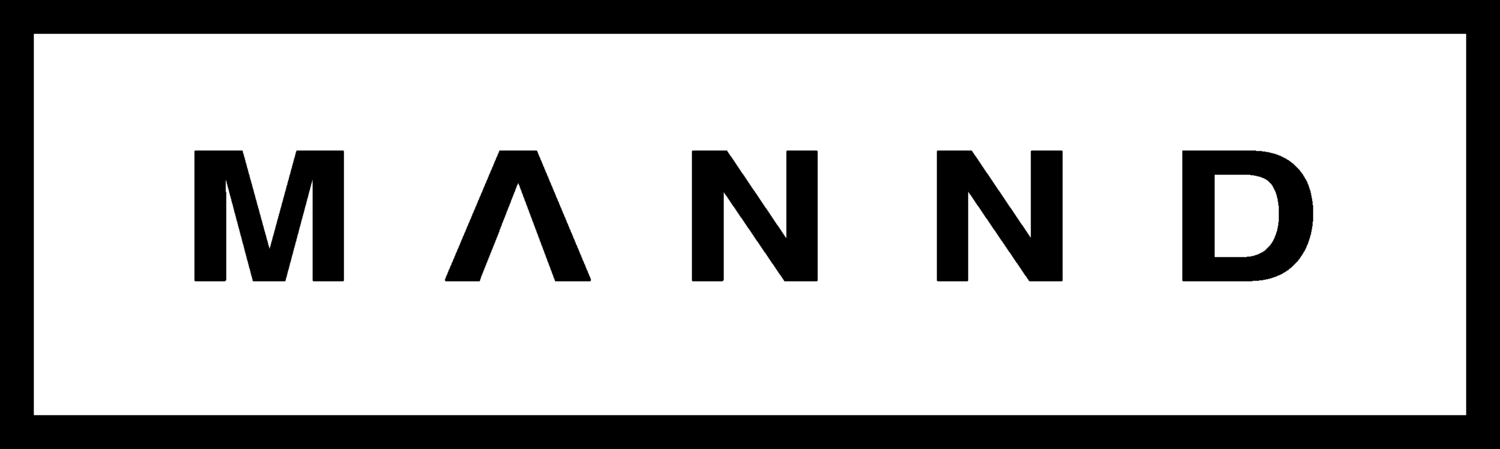1 = ja, 0 = nej
&loop=1 playeren looper
&autoplay=1 playeren afspiller automatisk
&muted=1 playeren har ikke lyd på i starten (Det er et krav for at iOS vil autoplaye!!)
&background=1 fjerner controlleren
&title=1 viser filmens vimeo titel
&byline=1 viser uploaderens vimeo navn
&portrait=1 viser uploaderens vimeo ikon
Video eksempel 1:
Autoplay, Loop, Muted, Med controllers (når man flytter musen over)
<div style="padding:56.25% 0 0 0;position:relative;"> <iframe src="https://player.vimeo.com/video/290093378?muted=1&autoplay=1&loop=1&background=0&title=0&byline=0&portrait=0" style="position:absolute;top:0;left:0;width:100%;height:100%;" frameborder="0" allow="autoplay; fullscreen" allowfullscreen> </iframe> </div><script src="https://player.vimeo.com/api/player.js"></script>
Video eksempel 2:
Autoplay, Loop, Muted, Ingen controllers når man flytter musen over… dvs den kan ikke pauses eller styres
… Den eneste forskel på eksempel 1 og 2 er, at i eksempel 1 er &background=0 og i eksempel 2 er &background=1 for at slå controllers fra.
Copy paste code snippet
Click on “View safe mode”
Click on “Enable image”… this fixes the weird white button at top.
<div style="padding:56.25% 0 0 0;position:relative;"> <iframe src="https://player.vimeo.com/video/290093378?muted=1&autoplay=1&loop=1&background=1&title=0&byline=0&portrait=0" style="position:absolute;top:0;left:0;width:100%;height:100%;" frameborder="0" allow="autoplay; fullscreen" allowfullscreen> </iframe> </div><script src="https://player.vimeo.com/api/player.js"></script>